电脑用久了出现了一些毛病是很正常的,那么当我们在使用电脑的时候出现了蓝屏现象要怎么办呢?那么今天小编就来教大家电脑蓝屏了怎么办修复教程。
工具/原料:
系统版本:Windows10
品牌型号:联想小新air14
方法/步骤:
方法一:重开机不断按f8按 win+r 打开运行窗口完成修复
1. 将电脑关机后重新开机,在开机时不断按 F8 选择进入安全模式。

2. 进入安全模式后,按 win+r 打开运行窗口。

3. 在电脑运行窗口中,输入 cmd 并确定。

4. 进入命令提示窗口,输入 chkdsk/f/r 并回车。

5. 最后按y退出页面,重启电脑系统会自动修复硬盘进行恢复即可。

方法二:将驱动回退重启电脑进行完成
1. 将驱动回退重启电脑进行,在开始菜单点击右键,选择“设备管理器”。

2. 以Intel显示适配器驱动为范例,实际请依您所遇到的驱动程序错误,进行回退版本操作,右键点击Intel显示适配器驱动,选择“属性”。
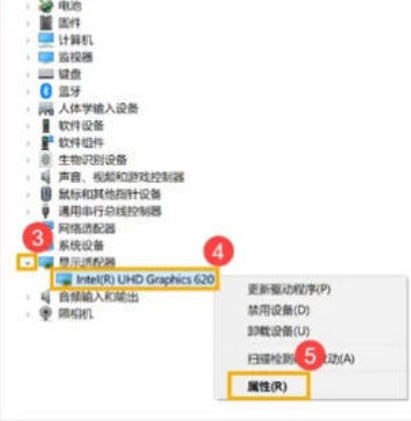
3. 点击“驱动程序”,并选择“回退驱动程序”。
4. 选择回退的原因后点击“是”即可。

电脑蓝屏的原因有什么:
1、过度使用电脑会导致电脑硬件发生损坏,系统超载,内部运算过多, cpu温度急剧升高,会发生系统错误。建议更换散热系统,更新“小风扇”设备,并合理使用电脑。
2、内存条长时间不清理会出现灰尘堆杂,影响系统运行,这时需要将内存条清理后重新插入主机,确认是内存条问题更换即可。还有一种情况是硬盘损坏,需要进行格式化分区,若分区失败,需要更换硬盘。
3、病毒木马会入侵电脑系统,造成系统文件错误,严重的会导致系统崩溃资源耗尽。可以先采用重启电脑的方法杀毒,如果病毒顽劣,需要专业的维修人员指导重新安装系统。
4、显卡驱动程序错误,需要重启电脑按 F8 进入安全模式,然后把显卡驱动卸载,重新安装和电脑系统适配的驱动。
总结:
1. 将电脑关机后重新开机,在开机时不断按 F8 选择进入安全模式。
2. 进入安全模式后,按 win+r 打开运行窗口,在电脑运行窗口中,输入 cmd 并确定。
3. 进入命令提示窗口,输入 chkdsk/f/r 并回车, 最后按y退出页面,重启电脑系统会自动修复硬盘进行恢复即可。

电脑用久了出现了一些毛病是很正常的,那么当我们在使用电脑的时候出现了蓝屏现象要怎么办呢?那么今天小编就来教大家电脑蓝屏了怎么办修复教程。
工具/原料:
系统版本:Windows10
品牌型号:联想小新air14
方法/步骤:
方法一:重开机不断按f8按 win+r 打开运行窗口完成修复
1. 将电脑关机后重新开机,在开机时不断按 F8 选择进入安全模式。

2. 进入安全模式后,按 win+r 打开运行窗口。

3. 在电脑运行窗口中,输入 cmd 并确定。

4. 进入命令提示窗口,输入 chkdsk/f/r 并回车。

5. 最后按y退出页面,重启电脑系统会自动修复硬盘进行恢复即可。

方法二:将驱动回退重启电脑进行完成
1. 将驱动回退重启电脑进行,在开始菜单点击右键,选择“设备管理器”。

2. 以Intel显示适配器驱动为范例,实际请依您所遇到的驱动程序错误,进行回退版本操作,右键点击Intel显示适配器驱动,选择“属性”。
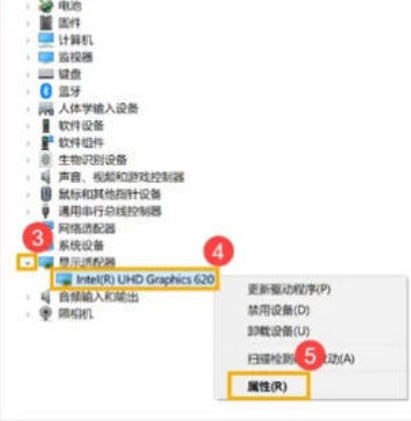
3. 点击“驱动程序”,并选择“回退驱动程序”。
4. 选择回退的原因后点击“是”即可。

电脑蓝屏的原因有什么:
1、过度使用电脑会导致电脑硬件发生损坏,系统超载,内部运算过多, cpu温度急剧升高,会发生系统错误。建议更换散热系统,更新“小风扇”设备,并合理使用电脑。
2、内存条长时间不清理会出现灰尘堆杂,影响系统运行,这时需要将内存条清理后重新插入主机,确认是内存条问题更换即可。还有一种情况是硬盘损坏,需要进行格式化分区,若分区失败,需要更换硬盘。
3、病毒木马会入侵电脑系统,造成系统文件错误,严重的会导致系统崩溃资源耗尽。可以先采用重启电脑的方法杀毒,如果病毒顽劣,需要专业的维修人员指导重新安装系统。
4、显卡驱动程序错误,需要重启电脑按 F8 进入安全模式,然后把显卡驱动卸载,重新安装和电脑系统适配的驱动。
总结:
1. 将电脑关机后重新开机,在开机时不断按 F8 选择进入安全模式。
2. 进入安全模式后,按 win+r 打开运行窗口,在电脑运行窗口中,输入 cmd 并确定。
3. 进入命令提示窗口,输入 chkdsk/f/r 并回车, 最后按y退出页面,重启电脑系统会自动修复硬盘进行恢复即可。
















